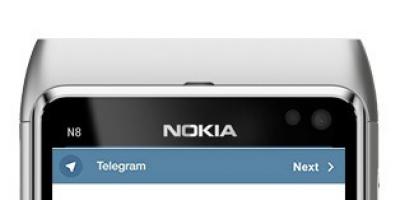Статьи и Лайфхаки
Вы можете иметь доступ к всемирной паутине, главное - знать, как в МТС заказать настройки интернета и активировать их.
Способы получения настроек
Если вы хотите выходить в интернет, то:
- Должны проверить функции своего мобильника. Большинство современных моделей имеют возможность получать автоматические настройки в тот момент, когда первый раз вставят сим-карту в устройство.
Все, что вам понадобится в этом случае – активировать необходимый профиль, перезагрузить мобильник и выходить в интернет.
- Если вы не смогли сохранить автоматические настройки, то можете заказать их по номеру 0876. Звонок на данный номер бесплатен для абонента, находящегося в своем регионе. Поэтому подумайте заранее перед поездкой, нужен вам будет интернет или нет.
- Вы можете отправить пустое сообщение на номер 1234. Если вы находитесь в домашнем регионе, то за отправку смс с вас сумма не снимется. При нахождении в роуминге придется оплатить согласно тарифу.
- Вы можете воспользоваться Интернет-помощником в личном кабинете на сайте оператора. Для этого вам понадобится авторизоваться в личном кабинете, затем найти раздел «Частным клиентам», «Помощь и обслуживание», перейти в раздел настроек.
Другие методы получения настроек
Если вышеописанные методы вам не помогли, то можете:
- Позвонить оператору по номеру 0890, дождаться ответа специалиста и попросить его прислать вам настройки. Также в голосовом меню вы сможете выбрать соответствующий раздел, после чего на телефон вы получите сообщение с данными.
- Обратиться в любой салон связи МТС, где услугу вам смогут подключить консультанты. В некоторых случаях потребуется предоставить удостоверение личности для получения настроек. Также подобную услугу вам смогут оказать в офисе компании.
Количество активных абонентов у компании MTS говорит о том, что данный оператора имеет право на то, чтобы находиться в списке наиболее востребованных сотовых корпораций на территории России. Однако такое число клиентов неизбежно приводит и к нескончаемому потоку вопросов и обращений со стороны пользователей, связанных с самыми разными темами.
К примеру, нередко абоненты интересуются вопросом о том, как настроить мобильный интернет на МТС. И сегодня в рамках нашей статьи мы постараемся дать исчерпывающий ответ на данный вопрос, рассмотрев все наиболее часто встречающиеся ситуации и нюансы настройки.
Как настроить интернет МТС на телефоне и планшете
Начать наш разговор нужно с того, что процедура настройки не имеет никаких отличий, производите вы конфигурацию планшетного компьютера, либо же смартфона. Зачастую пользователи интересуются разными конфигурациями для разных устройств, однако все они имеют идентичный вид, ведь, к примеру, планшеты производства Apple на «борту» имеют ту же операционную систему, что и «яблочные» смартфоны iPhone. Такая же ситуация наблюдается и с Андроид-девайсами: диагональ экрана разная, но «операционка» одна и та же – Android OS.
Автоматическая настройка интернета на МТС
Переходя непосредственно к процедуре настройки девайса, отметим сначала самый простой способ конфигурирования. Он заключается в заказе стандартного пресета настроек в автоматическом режиме, благодаря которому самостоятельно лезть в настройки используемого гаджета и изменять их, абонентам нет необходимости. Заказать автоматические настройки можно несколькими способами:
- В личном кабинете на сайте оператора.
- При звонке на номер 0876 .
- При отправке sms-сообщения на 1234 , в тексте которого будет без кавычек указано «Internet».
Настройки будут получены на устройство в сообщении, после запуска которого на дисплее девайса вы увидите уведомление с запросом разрешение на применение новых параметров. Ответив на него убедительно, параметры будут сохранены в гаджете, и после «ребута» mobile internet должен будет функционировать правильно и бесперебойно.
Как настроить интернет МТС на смартфоне вручную
Стоит отметить, что хоть автоматическая настройка является и самым простым решением для конфигурирования телефона, в действительности такие пресеты настроек далеко не всегда принимаются системой телефона или планшета корректно. Соответственно, мобильный интернет, даже после их установки, может работать некорректно, либо же не работать вообще.
И в подобной ситуации необходимо задуматься о ручной настройке устройства. И если говорить о конфигурировании вручную, то здесь действия могут отличаться в зависимости от того, какой девайс вы используете. Поэтому ниже мы предлагаем разобраться с тем, как производится настройка internet-соединения на самых популярных девайсах и ОС.
Как настроить интернет МТС на Айфоне
Пользователи премиальной техники производства компании Apple, независимо от того, iPad это или iPhone, могут произвести их настройку самостоятельно, если будут точно следовать инструкции, изложенной ниже:
- Откройте настройки девайса и переместитесь в них в раздел «Сотовая связь».
- Найдите пункт «Параметры данных», расположенный в верхней части меню.
- Переместитесь в подкатегорию «Сотовая связь передачи данных».
- Далее займитесь вводом соответствующих параметров в доступные в меню поля. В подкатегории «Сотовые данные» необходимо поочередно ввести параметры internet.mts.ru , mts и mts для полей «АПН» , «Имя» и «Пароль» соответственно.
- Переместитесь к следующему пункту страницы и укажите корректные параметры для работы LTE-сетей. Туда вводятся те же параметры, что и в меню «Сотовые данные».
- Сохраните изменения и перезагрузите ваш Apple-девайс.
После ввода этих настроек мобильный интернет на вашем Айфоне или Айпаде будет работать корректно. А если вы решите «раздать» его через Wi-Fi, для этого также потребуется вбить идентичные значения, уже рассмотренные нами ранее, и в разделе девайса «Режим модема».
Видеоинструкция по настройке точки доступа в интернет МТС на iPhone
Как настроить интернет МТС на Андроиде
На смартфонах и планшетах под контролем Android необходимо вводить те же настройки, однако заходить для этого следует в другие разделы. Произвести настройку вручную можно следующим образом:
- Откройте настройки девайса.
- Перейдите в категорию «Беспроводная связь».
- Проставьте маркер в чекбокс «Мобильный интернет» и переместитесь в подкатегорию «Мобильные сети».
- Нажмите на кнопку «Создать АПН» для того, чтобы создать новую точку с корректными настройками, после чего начните вводить данные.
- В качестве имени настройки можно указать любое значение, однако мы рекомендуем указать «MTS internet» (без кавычек, разумеется).
- В качестве точки АПН, имени и пароля пользователя введите те же данные, что и в случае с настройкой на iOS устройствах (internet.mts.ru, mts и mts соответственно).
Видеоинструкция по настройке точки доступа APN для МТС на Android устройствах
После сохранения вписанных параметров необходимо сделать перезагрузку устройства, и приступить к использованию мобильного интернета.
Как настроить интернет МТС на смартфоне Windows Phone
Напоследок предлагаем разобраться и с процедурой корректной настройки интернет-соединения на девайсах под управлением Windows Phone. Количество их пользователей, разумеется, значительно меньше, чем у iOS и Android-устройств, но и их число является весьма существенным, поэтому обходить их стороной иррационально.
Процедура настройки таких девайсов выглядит следующим образом:
- Зайдите в настройки используемого девайса.
- Найдите пункт «Передача данных» в списке доступных настроек.
- Добавьте новую точку internet-доступа, нажав на соответствующую кнопку.
- В соответствующие поля введите все те же настройки для АПН, имени и пароля пользователя, что использовались и для Андроид-девайсов и для iOS-устройств.
- Сохраните внесенные изменения и перезагрузите устройство.
После выполнения описанных действий можно будет приступать к пользованию мобильным интернетом.
Время от времени некоторые абоненты задумываются, как заказать настройки Интернета на МТС. Знать об этом должен каждый современный клиент упомянутого мобильного оператора. Ведь Интернет стал неотъемлемой частью жизни человека. И без него работа с мобильными устройствами не приносит особой пользы.
Как подключить Интернет на смартфоне от МТС? Какие советы и рекомендации имеются относительно этой темы?

Способы активации
Заказать интернет-настройки МТС на телефон предлагается различными способами. Существует несколько вариантов развития событий:
- путем обычной вставки SIM-карты в телефон;
- через SMS-команду;
- при помощи "Личного кабинета";
- посредством осуществления звонка мобильному оператору;
- вручную.
Последний прием используется не так часто. Поэтому приходится задумываться, как заказать автоматические настройки Интернета на МТС.
SIM-карта и смартфон
Первый и самый простой расклад - это начало работы с телефоном и новой сим-картой. Обычно абонентам предлагаются автоматические настройки и MMS. А от них потребуется совсем немного:
- Вставить SIM-карту МТС в телефон.
- Включить мобильное устройство.
- Подождать несколько минут.
- Сохранить сообщение с автоматическими настройками.

SMS от оператора приходит через несколько минут после включения мобильного устройства. Но иногда данная операция не осуществляется. Что тогда? Придется заказывать настройки для мобильной сети самостоятельно.
SMS-команда
Например, можно воспользоваться довольно распространенный подход к решению поставленной задачи. Итак, решая проблему, как заказать настройки Интернета на МТС в России, можно действовать согласно следующим указаниями:
- Начать написание нового сообщения на телефоне.
- Написать в тексте письма слово internet .
- Отправить сообщение на номер 1234.
- Открыть SMS, которое придет в ответ на этот запрос.
- Сохранить параметры, опубликованные в сообщении. В этом случае необходимо открыть настройки в меню SMS и выбрать соответствующую функцию.
Все, что теперь остается, - это перезагрузить мобильное устройство. Настройки вступят в силу автоматически. Теперь можно без труда пользоваться мобильным Интернетом на телефоне.

Полное подключение
Как заказать настройки Интернета на МТС вместе с MMS? Для этого придется действовать точно так же, как и в предыдущем случае. Разница заключается в том, что SMS-запрос будет немного изменен.
В этом случае придется отправить на короткий номер 1234 пустое письмо. Далее, как и при описанных обстоятельствах, предлагается сохранить изменения и осуществить перезагрузку смартфона.
Звонки по телефону
Следующий прием того, как заказать настройки Интернета на МТС, - это осуществление звонка мобильному оператору. У этого подхода несколько путей реализации. А именно:
- Осуществление звонка на номер 0876. После чего абоненту придут автоматические настройки для Интернета и ММС в сообщении. Их потребуется сохранить.
- Можно также позвонить по телефону 0890, дождаться ответа оператора, попросить его выслать настройки для Интернета на тот или иной номер. Работник call-центра оформит заявку и вышлет параметры в виде SMS.
Вот и все. Перечисленные методы абсолютно бесплатны. Ими можно воспользоваться в любое время. Обычно ответное сообщение будет выслано на смартфон уже через несколько минут после обработки запроса. Поэтому долго ждать не придется.
"Личный кабинет" и параметры Сети
Следующий подход к решению того, как заказать настройки Интернета на МТС, - это работа с "Личным кабинетом" абонента упомянутого мобильного оператора.

Пошаговая инструкция по настройке мобильной Сети на смартфоне через Интернет имеет следующий вид:
- Открыть официальный сайт оператора.
- Войти в "Личный кабинет" при помощи заранее полученных логина и пароля.
- Открыть раздел "Управление доступом"-"Настройки"-"Интернет и MMS".
- Указать номер телефона, на который необходимо выслать параметры Сети.
- Выбрать настройки, передаваемые на смартфон.
- Осуществить подтверждение операции.
- Дождаться SMS с настройками.
- Открыть параметры полученного сообщения и выбрать функцию "Сохранить".
- Перезагрузить телефон.
Описанный алгоритм действий помогает без особых проблем осуществить заказ тех или иных настроек сети у МТС через "Личный кабинет". Данный прием не подойдет абонентам, не имеющим соответствующего профиля. Завести его можно за несколько минут.
Ручная настройка
Предложенные ранее методы помогают заказать настройки Интернета МТС на "Андроид" и другие ОС. Можно пойти более трудным путем - осуществить набор подходящих параметров вручную.
Для этого необходимо:
- Зайти в мобильном устройстве в раздел "Настройки".
- Выбрать "Еще"-"Мобильные сети"-"Точки доступа в сеть".
- Нажать на кнопку, отвечающую за добавление новой точки доступа.
- Указать настройки Сети. О них мы расскажем ниже.
- Поставить отметку около пункта "Передача данных".
- Сохранить настройки Сети.
Дело сделано! Как видите, все не так трудно, как кажется. И настроить Сеть вручную сможет каждый современный абонент, даже школьник.
Настройки для ручного добавления
Как мы уже говорили, для ручной настройки Сети на мобильном устройстве, необходимо набрать определенные данные в специальном пункте меню. То есть, задумываясь, как заказать настройки Интернета на МТС, абонент может попытаться написать в точках доступа следующие сведения:
- имя - MTS Internet ;
- APN - internet.mts.ru ;
- пассворд - mts ;
- логин - аналогичный паролю.
Это все, что необходимо написать в ранее указанном разделе настроек. После сохранения подобных параметров, можно без труда пользоваться мобильной сетью МТС.
Внимание: оставшиеся поля в точках APN заполнять не нужно. Иначе настройки не будут работать в полной мере.

В заключение
Мы выяснили, как можно заказать настройки Интернета МТС на телефон. Предложенные вниманию инструкции помогут справиться с поставленной задачей.
Как показывает практика, обычно отдельно заказывать параметры сети нет необходимости. После начала работы с SIM-картой сотовый оператор все равно предложит автоматически настроить доступ к MMS и Интернету на смартфоне. Это нормальное явление. Отзывы абонентов указывают на то, что все перечисленные ранее инструкции работают одинаково хорошо. И поэтому нет разницы в том, какой именно прием используется.
Могут ли при каких-либо обстоятельствах списать деньги за отправку запроса? Нет, получение настроек для мобильной сети у МТС полностью бесплатное. Оператор не взимает плату за подобную услугу.
Провайдер мобильного интернета МТС – один из крупных поставщиков интернет-услуг на территории не только Российской Федерации, но остальных стран СНГ.
Мобильный оператор предоставляет услуги мобильной связи GSM. Кроме этого, с помощью услуг МТС множество пользователей имеет доступ к интернету на своих андроид-устройства.
Обычно при подключении определённого тарифа настройки интернета приходят автоматически. Но бывают случаи, когда устройство само не хочет регистрироваться в сети.
На смартфоне с операционной системой Android не составит труда настроить интернет вручную. Эта операция не потребует дополнительных знаний и умений. Всё что вам потребуется – это следовать инструкции и очень внимательно вводить необходимые данные.
Прежде чем вводить настройки, убедитесь, что вы приобрели сим-карту с подходящим тарифом, в пакете которого предусмотрено Интернет-соединение.
Начнём!
Сначала нужно зайти в соответствующее меню в настройках смартфона. Нужно пройти по пути: «меню» — «настройки» — «беспроводная сеть» .
В появившемся окне ставим птичку на пункте «мобильный интернет» . Это активирует в дальнейшем доступ к сети. После этого переходим во вкладку «мобильные сети» .
Если уже есть профиль «МТС internet» , то просто активируйте его одним нажатием. Если же автоматически ваше устройство не находит провайдера, то будем действовать по-другому.
Заходим в пункт «Создать APN для создания новой точки подключения» . Здесь будем вводить данные MTC.Набирайте символы правильно, иначе соединение работать не будет.
В графе «имя» нужно ввести MTS internet . В пункте «APN» набираем доменный адрес internet.mts.ru . В графах «логин» и «пароль» введите три буквы mts .
На этом всё!
Если Интернет всё равно не работает, проверьте, правильно ли вы ввели все данные. Также можете попробовать перезагрузить устройство. В том случае, когда настроить интернет самостоятельно не удаётся, обратитесь в сервисный центр.
МТС - крупнейший оператор в России. Нет такого места, где бы о нём не слышали. Одна из самых востребованных услуг компании - мобильный доступ в интернет в любом месте покрытия. Всё больше абонентов становятся активными пользователями услуги, чему способствует отличное качество интернета и постоянно растущая зона покрытия.
Мобильные операторы пытаются создать конкуренцию провайдерам интернета
Но для того чтобы начать использовать глобальную сеть, нужно настроить услугу в меню устройства. В большинстве случаев конфигурации уже внесены телефон, но иногда их приходится вносить вручную. Многих это пугает, но ничего тут сложного нет. Читайте, как настроить мобильный интернет МТС на Андроид и других мобильных платформах.
Автоматические параметры
Компания-оператор всеми силами старается облегчить усилия клиентов, максимально автоматизировав процесс. Одна из таких возможностей - автоматические настройки. Как их можно получить?
- С телефона или планшета, если тот поддерживает такую функцию, отправьте сообщение с содержанием «Internet» на номер 1234.
- На странице сайта МТС http://www.mts.ru/mobil_inet_and_tv/help/settings/settings_phone/ можно заказать настройки, найдя свою модель и введя номер телефона. Установки можно получить для большинства известных моделей. Если вашей нет в списке, то проследуйте инструкциям на странице.

- Отличная возможность запросить параметры - воспользоваться Личным кабинетом. Если вы уже пользуетесь им, то в разделе «Настройки» закажите их себе удобным способом. Если нет - зарегистрируйтесь. Пройдя по ссылке https://login.mts.ru/amserver/UI/Login , выберите «Получить пароль по SMS», добавьте номер и введите полученный пароль в соответствующее поле.
Во всех трёх случаях будет доставлено сервисное сообщение, которое лишь нужно открыть на телефоне. Параметры сохраняются и активируются самостоятельно . Лишь в отдельных случаях придётся всё делать вручную.
Ручная настройка
Независимо от платформы, при создании точки доступа надо прописать следующее:
Имя - MTS internet
APN - internet.mts.ru
Логин - mts
Пароль - mts.
Отличаться лишь будет последовательность действий на каждой платформе.

Android
На телефоне пройдите в Настройки - Беспроводные сети - Ещё - Мобильная сеть - Точки доступа . Создайте новую и сохраните её на телефоне Андроид.
Обязательно включите передачу данных.
iOS
Владельцы iPhone тоже не должны долго мучиться. В новых версиях iOS пройдите в Настройки - Сотовая связь - Сотовые данные - Сотовая сеть передачи данных.

Windows Phone 8
Хотя Microsoft постепенно и теряет мобильный рынок, наладка интернета МТС ничуть не сложнее: Настройки - Точка доступа - «+» для создания новой точки. После прописки параметров включите её и передачу данных.
Мобильный модем или роутер
Лучше всего купить такое устройство в фирменном салоне связи. При первом подключении модема запускается фирменная утилита. Все параметры пропишутся сами после выбора тарифа. Наладить роутер можно через его веб-интерфейс. Вся необходимая информация для доступа указывается в инструкции.

Использование телефона в качестве модема
Если ваш телефон - на Андроид или iOS, потребуется лишь активировать пункт в установках.
Андроид: Настройки - Беспроводные сети - Ещё - Режим модема.
iPhone: Настройки - Сотовая связь - Режим модема.
Возможно пользоваться в режиме беспроводной точки и раздавать интернет по Wi-Fi, а в режиме USB-модема. В первом случае вам нужно будет придумать пароль беспроводной сети. Во втором случае компьютер распознает подключение как соединение по локальной сети. Никаких дополнительных телодвижений не потребуется.
В завершение
Вы поняли, как настраивать мобильный интернет МТС на телефоне Андроид и других платформах? Сперва попытайтесь заказать автоматические установки, и только лишь при неудачном исходе попытки совершайте всё вручную.
А вы сталкивались с трудностями при настройке ? Как вы их разрешили? Приглашаем оставлять ценные дополнения в комментариях.